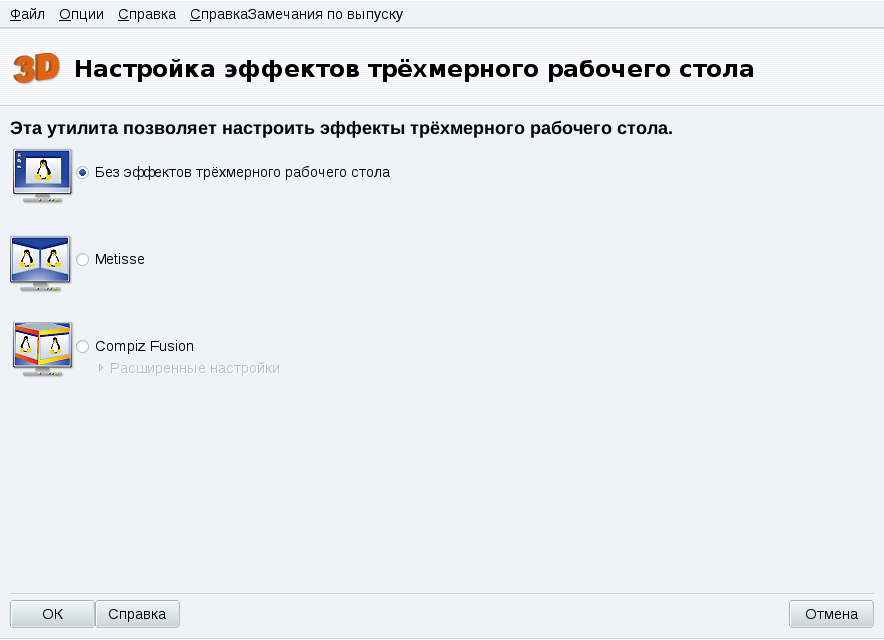![]() Это приложение позволяет вам настроить трехмерный рабочий стол, обладающий потрясающими визуальными эффектами, а также заменяющий концепцию плоского рабочего стола кубом.
Это приложение позволяет вам настроить трехмерный рабочий стол, обладающий потрясающими визуальными эффектами, а также заменяющий концепцию плоского рабочего стола кубом.
При первом вызове Drak3D, могут быть установлены несколько дополнительных пакетов. После этого отображается главное окно (см. Рисунок 9.2, «Включение эффектов трехмерного рабочего стола»).
Вы можете выбирать между следующими рабочими столами с повышенной функциональностью:
Metisse – это менеджер окон, разработанный проектом In Situ. Распространяется под лицензией GPL и эксклюзивен для Mandriva Linux. Metisse отличается от классического трехмерного рабочего стола («куба», см Раздел 2.2, «Compiz Fusion»), поскольку он уделяет внимание инновационному взаимодействию с окнами.
Включение Metisse. Нажмите и примите установку требуемых пакетов. Затем выйдите, чтобы изменения вступили в силу.
При следующем входе, вы увидите девять квадратов внизу справа вашего рабочего стола. Они представляют девять вертикальных рабочих столов, которые вы можете использовать при организации ваших приложений.
Выберите опцию Compiz Fusion, чтобы включить 3D кубический рабочий стол. Нажмите Дополнительные настройки, чтобы проверить ваши параметры (см Рисунок 9.2, «Включение эффектов трехмерного рабочего стола»).
Необязательные настройки. Имеется два подхода к графическому серверу: native support и Xgl. В зависимости от вашего оборудования, Drak3D подбирает тот, который вам наиболее подходит.
Чтобы попробовать этот трехмерный рабочий стол, нажмите и примите установку требуемых пакетов. Изменения вступят в силу при следующем входе в систему.